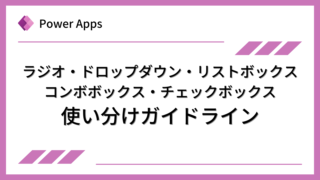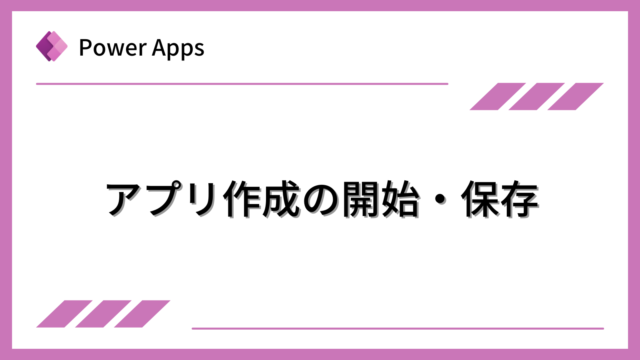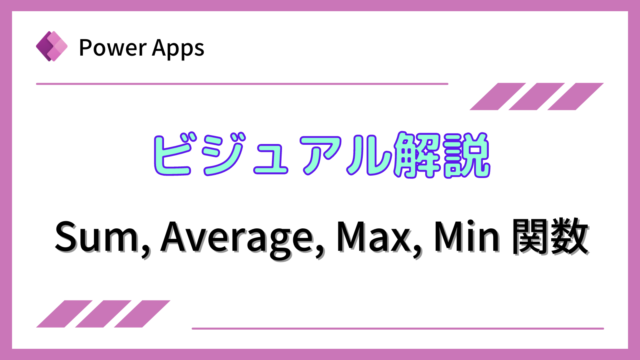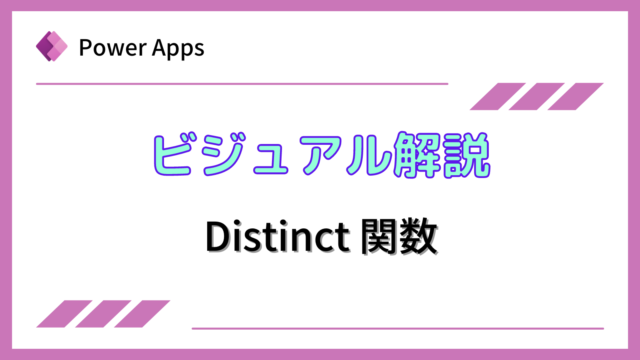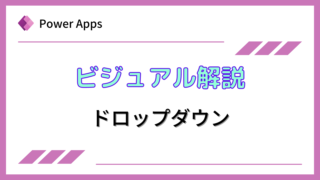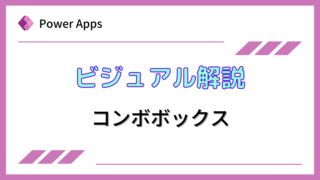リストボックス(List box)コントロールを説明します。
Power Appsを体系的に学習したい方は、下記もご覧ください。
匿名で投稿できる目安箱アプリについて知りたい方は、下記もご覧ください。
Teamsを利用して組織内のコミュニケーションを強化したい方は下記もご覧ください。
・【事例付き】Teamsを活用したマネジメントTIPS集
・【マネージャー向け】Teamsアプリを活用した「誰が何を知っているか」の集約・共有 事例集
・【Teamsアプリ活用事例集】メンター制度を置き換えて新人・異動者の育成を効率化する方法
・【問い合わせ管理でお困りの方向け】問い合わせ対応・ナレッジ蓄積へのTeams活用事例集
・【マネジメント・業務把握にお困りの方向け】マネジメント・報告業務へのTeams活用事例集
・【Teamsアプリを活用事例集】週報を自動で収集しサマリー&フィードバックする方法とは
リストボックスの使い方
リストボックスの説明
リストボックス(List box)は、複数の選択肢の中から、ユーザに選択させるために利用します。複数選択も可能です。選択肢は最初から表示されており、枠に収まらない場合はスクロールバーが表示されます。
選択肢は、Itemsプロパティで指定します。直接記入する場合は、下記のようなフォーマットで記入します。

選択肢に別のデータソースのリストを利用する場合は、Itemsプロパティにデータソースを指定します。また、データソースに複数列ある場合は、さらにValueプロパティに選択肢にしたい列を指定します。
下記は、売上管理表というソースのTitle列をドロップダウンの選択肢にする場合の例です。
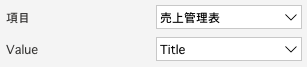
実際にユーザが選択した項目は、SelectedItemsレコードを利用して取得します。
Selectedもありますが、選択されているもののうち最後に選択した選択肢のみの取得になるため、SelectedItemsの方を利用します。
各プロパティの使い方は下記をご覧ください。
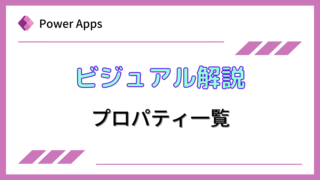
リストボックスの使用例
リストボックスとテキストラベルがあるとします。
リストボックスのItemsプロパティに、下記のようなフォーマットで選択肢を記入します。

テキストラベルのTextプロパティに、下記のようにConcat(ListBox1.SelectedItems,Value,”, “)と記入します。ListBox1はリストボックスコントロールの名前に合わせてください。
Concat関数は、レコードの全ての値を連結させて文字列化する関数です。

実行すると、下記のように選択肢の中から選択することができ、選択した項目がテキストラベルに表示されます。
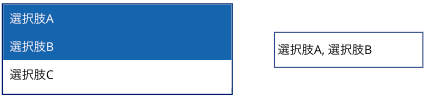
まとめ
リストボックスは、ユーザに選択肢の中から複数選ばせたい時に利用します。選択肢が最初から表示されているのも特徴です。
ラジオ・ドロップボックス・リストボックス・コンボボックス・チェックボックスの違い、使い分けについては下記をご覧ください。
Power Appsを学びたい方は、下記のおすすめ学習方法もご覧ください。
匿名で投稿できる目安箱アプリについて知りたい方は、下記もご覧ください。
Teamsを利用して組織内のコミュニケーションを強化したい方は下記もご覧ください。
・【事例付き】Teamsを活用したマネジメントTIPS集
・【マネージャー向け】Teamsアプリを活用した「誰が何を知っているか」の集約・共有 事例集
・【Teamsアプリ活用事例集】メンター制度を置き換えて新人・異動者の育成を効率化する方法
・【問い合わせ管理でお困りの方向け】問い合わせ対応・ナレッジ蓄積へのTeams活用事例集
・【マネジメント・業務把握にお困りの方向け】マネジメント・報告業務へのTeams活用事例集
・【Teamsアプリを活用事例集】週報を自動で収集しサマリー&フィードバックする方法とは